大家好,很高兴再次与大家见面,我是你们的朋友全栈君。
在软件性能测试过程中,监控服务器性能指标(如CPU、内存、磁盘IO和网络IO等)是必不可少的步骤,以此来分析软件在服务器上的性能瓶颈,从而进行后续的服务器调优和软件性能优化。今天,小编要向大家推荐一款适用于Linux系统的服务器性能监控分析工具:nmon for Linux。从nmon工具包中,选择适合您服务器的nmon监控可执行文件(如下图所示:小编选择的是nmon_linux_x86_64)。
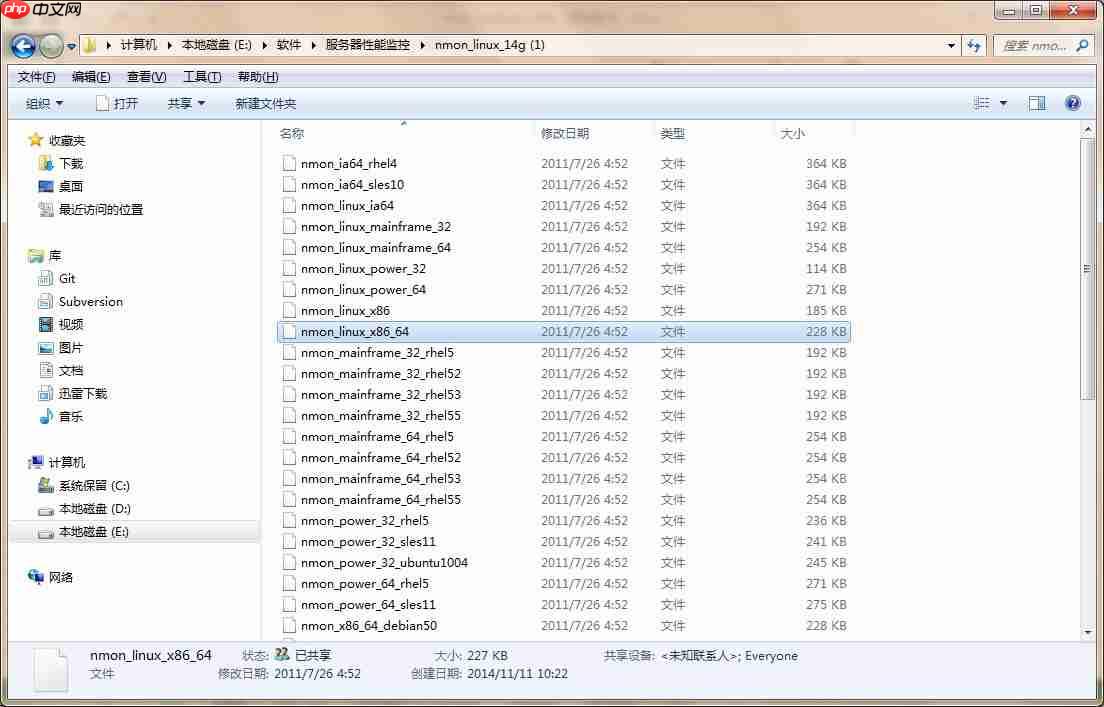
将nmon_linux_x86_64文件上传到/usr/local目录下,并将文件名改为nmon,同时赋予可执行权限。

在/usr/local目录下输入并执行监控命令./nmon,如下图所示:
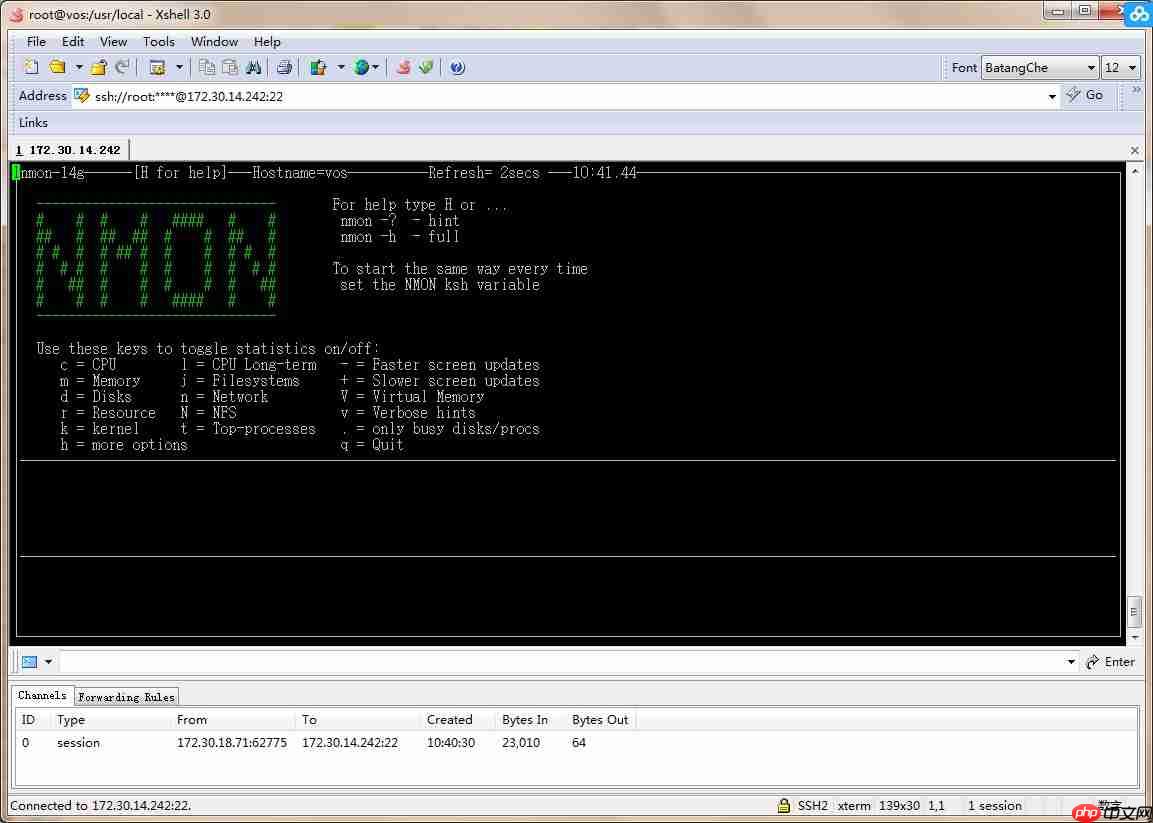
然后,您可以通过按c、m、d等键查看相应的服务器性能指标,例如按c和m查看CPU和内存的使用情况,如下图所示:
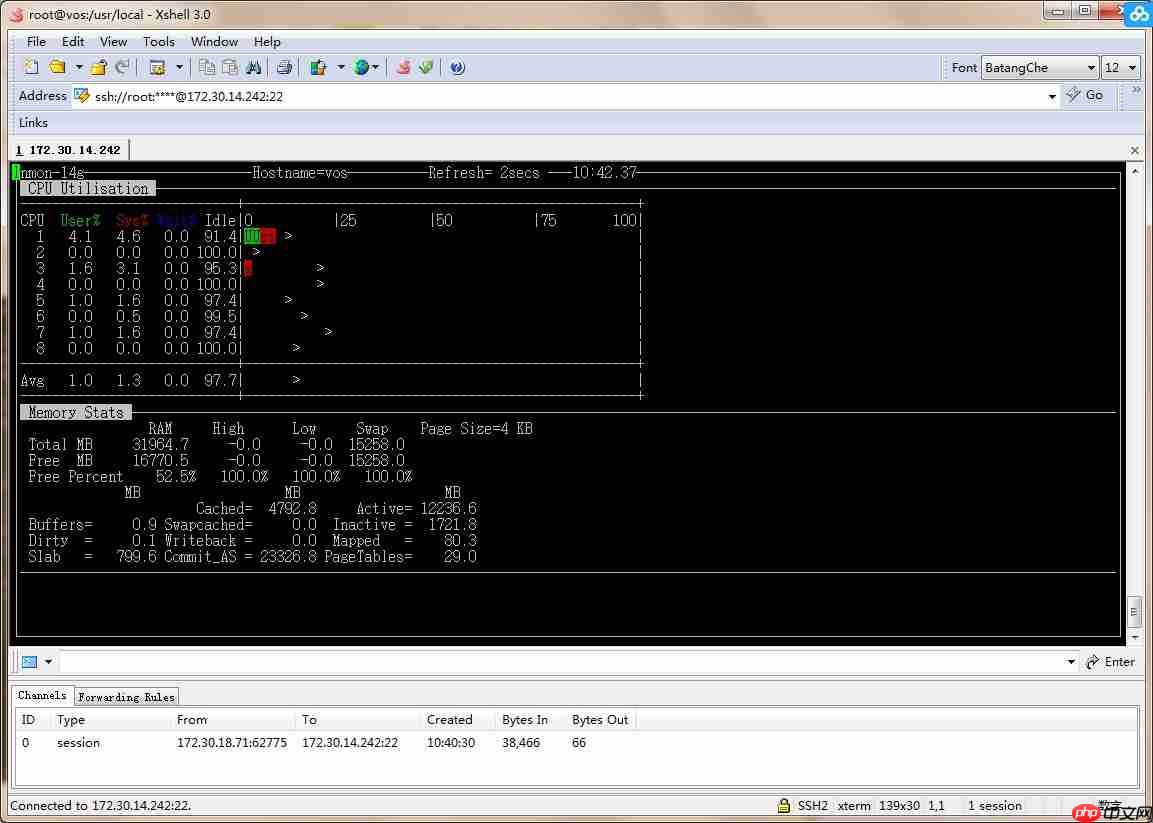
通过上述操作,您可以实时查看服务器的性能指标。此外,还可以使用命令将监控数据保存为文件,以便后续分析。您可以使用以下命令:

参数解释:-s 1表示每1秒采集一次数据;-c 7200表示采集7200次;-f表示生成的数据文件名中包含文件创建的时间;-t表示生成占用CPU较高的进程。执行以上命令后,刷新/usr/local目录,您将发现生成了类似yums_141111_1044.nmon的文件。-s和-c后的数值决定了采样时间,此处设置为7200秒(通常应覆盖性能测试时间段),意味着7200秒后您可以下载此文件进行分析。
我们可以使用nmon自带的工具nmon analyser v34a进行分析,如下图所示:
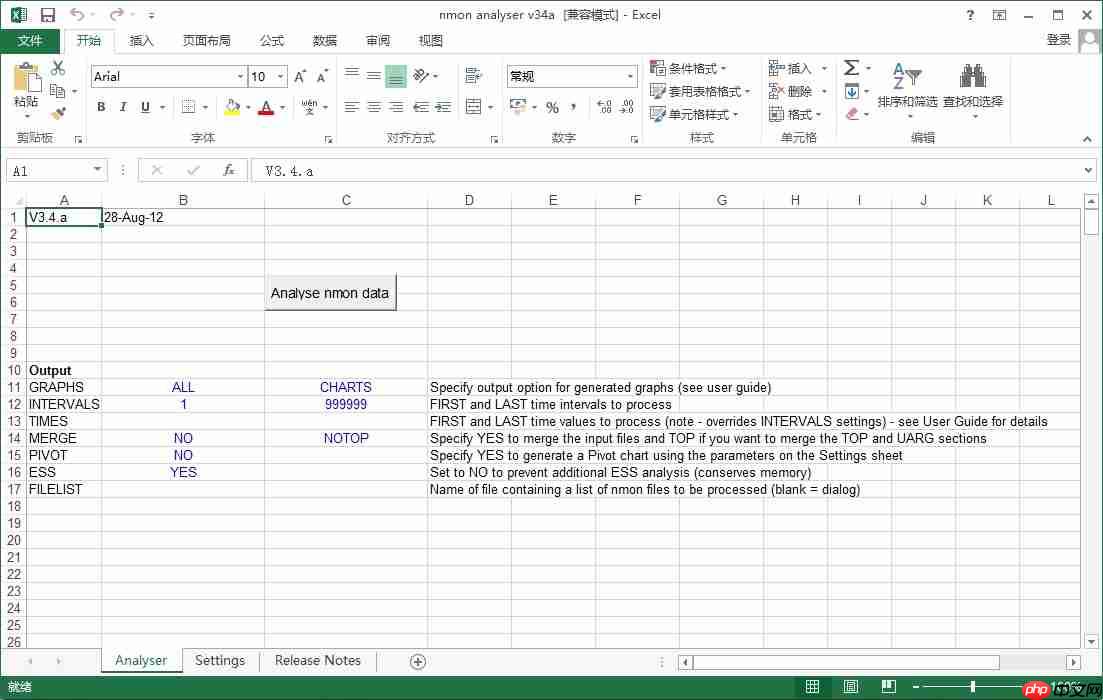
点击“Analyse nmon data”按钮,选择要分析的文件,确认后会弹出正在分析的提示框,分析完成后会生成一个Excel文件,如下图所示:
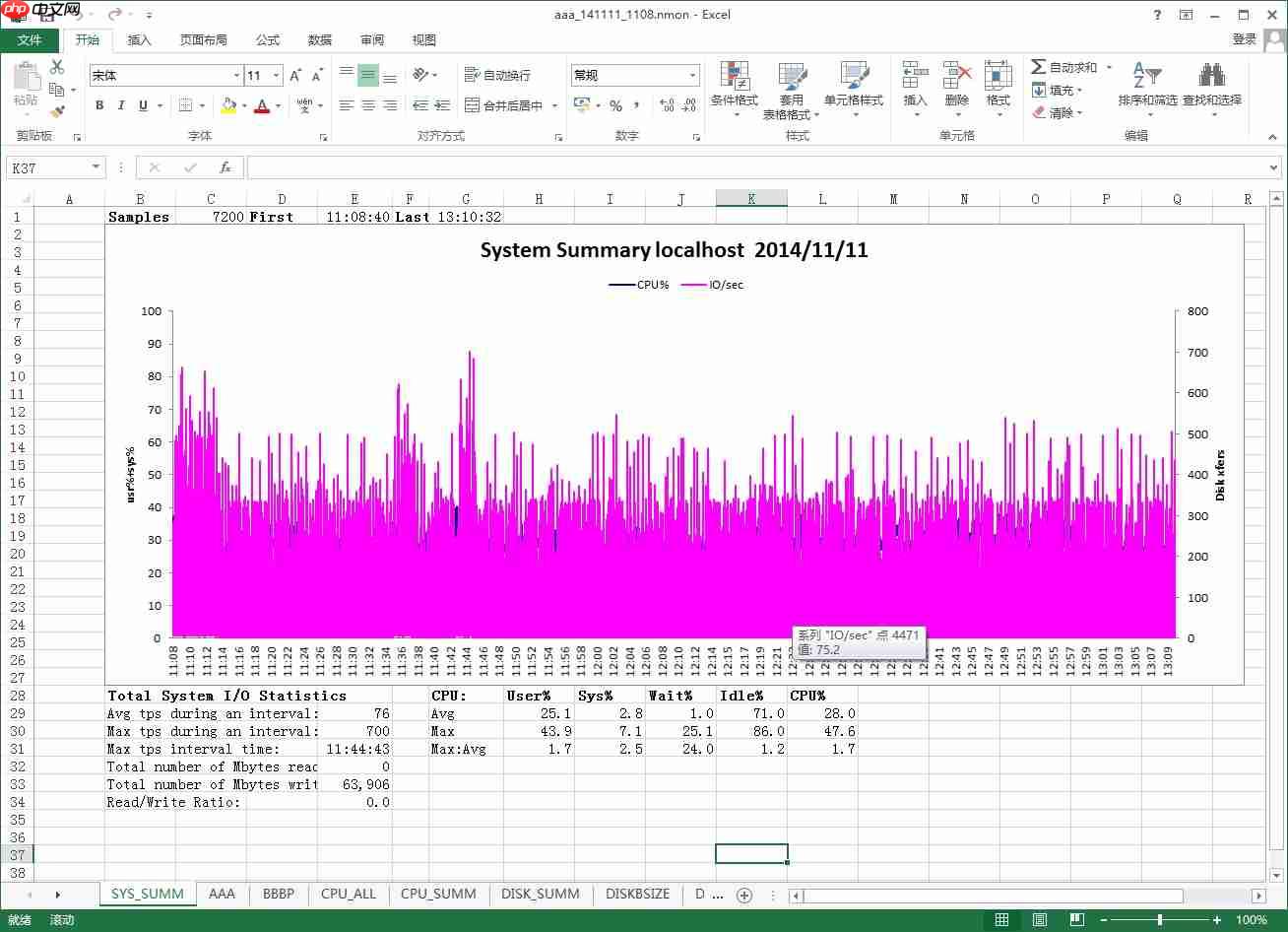
您可以点击生成的Excel文件中的标签,分别查看CPU、内存、磁盘IO等信息。针对监控生成的.nmon文件,小编再给大家介绍一种解析工具:NmonSetup。在nmon工具包中找到这个工具的安装文件进行安装,安装好后打开,如下图所示:
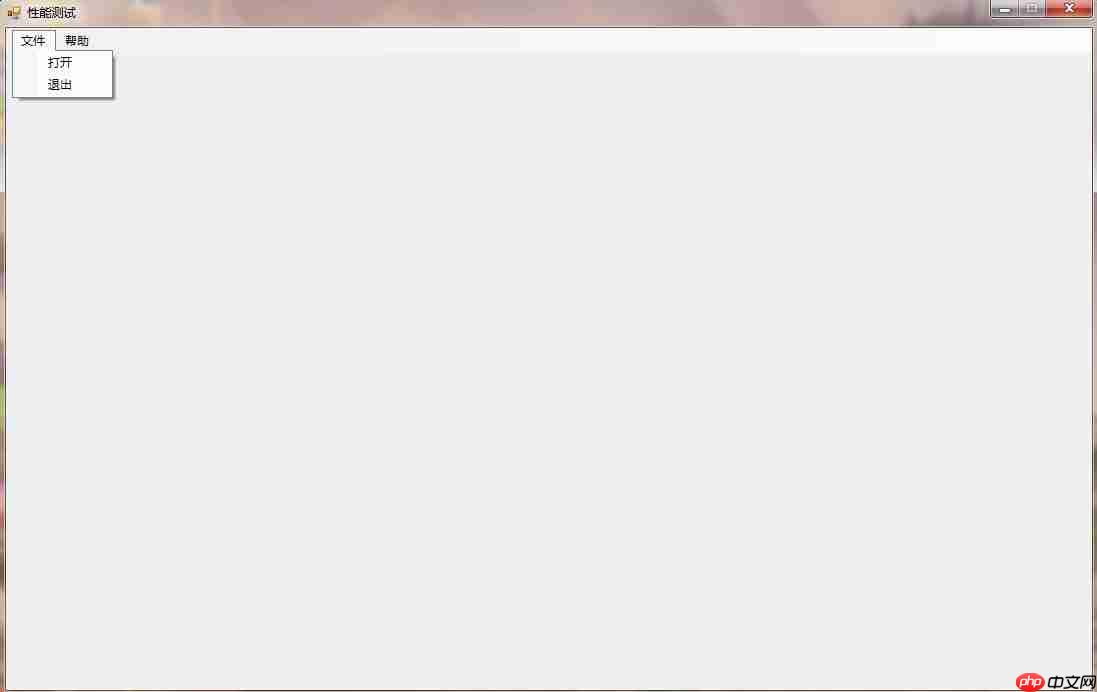
点击“文件”下拉菜单中的“打开”,选择监控生成的.nmon文件,此工具会自动解析此文件,解析成功后可以看到更直观的数据展示,见下面五个图展示的数据。


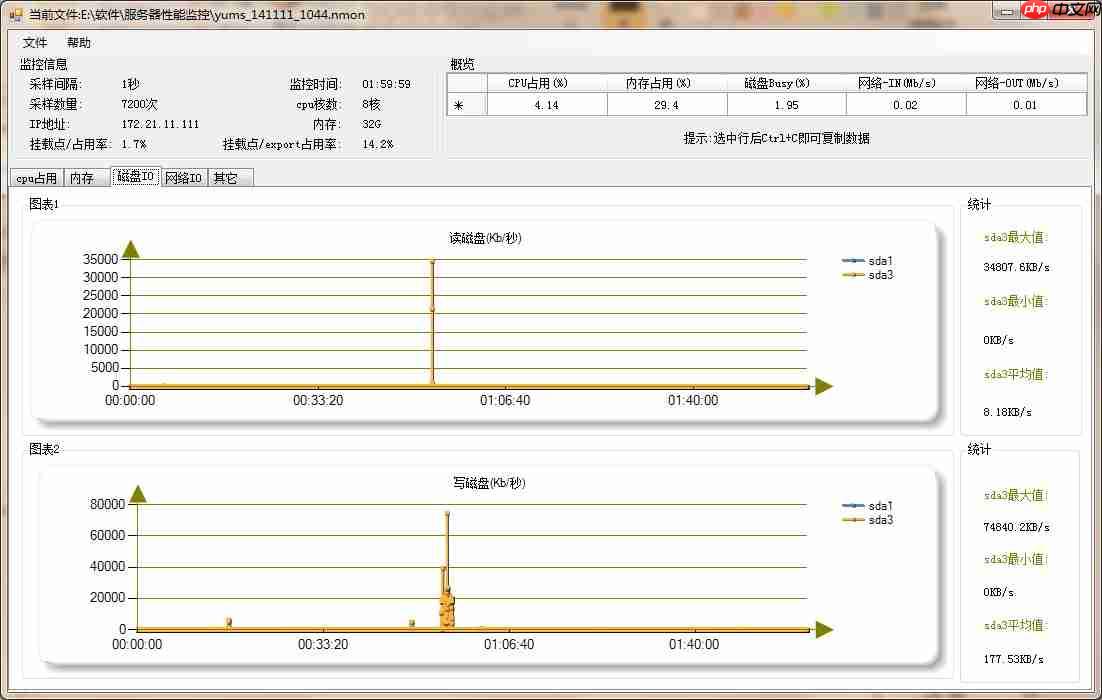
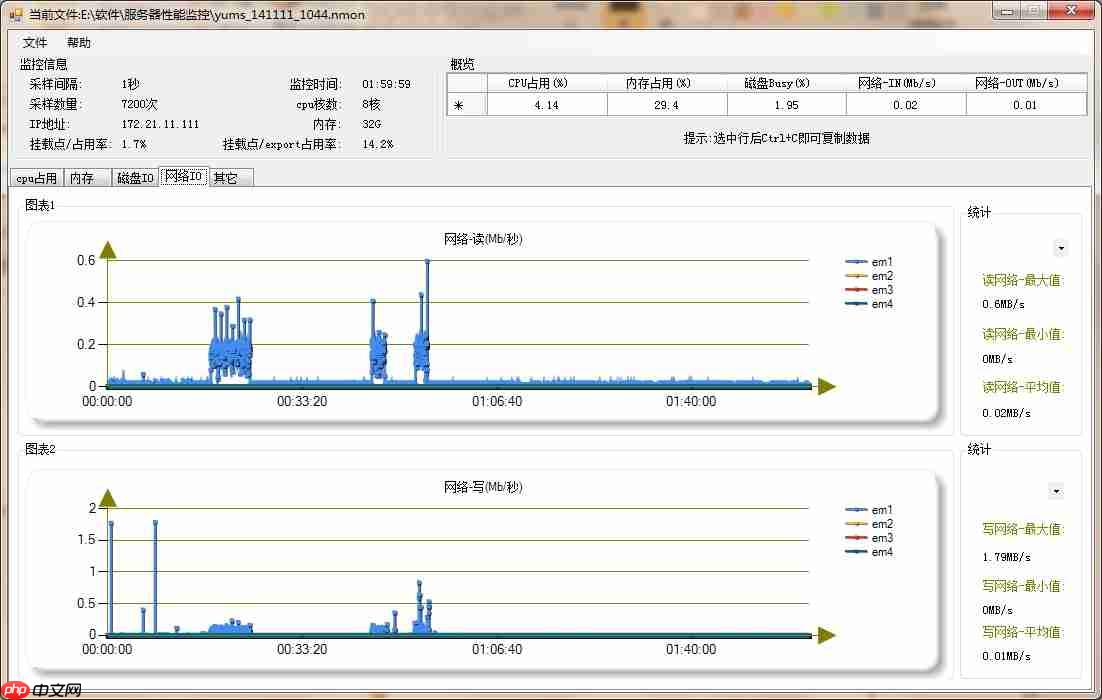
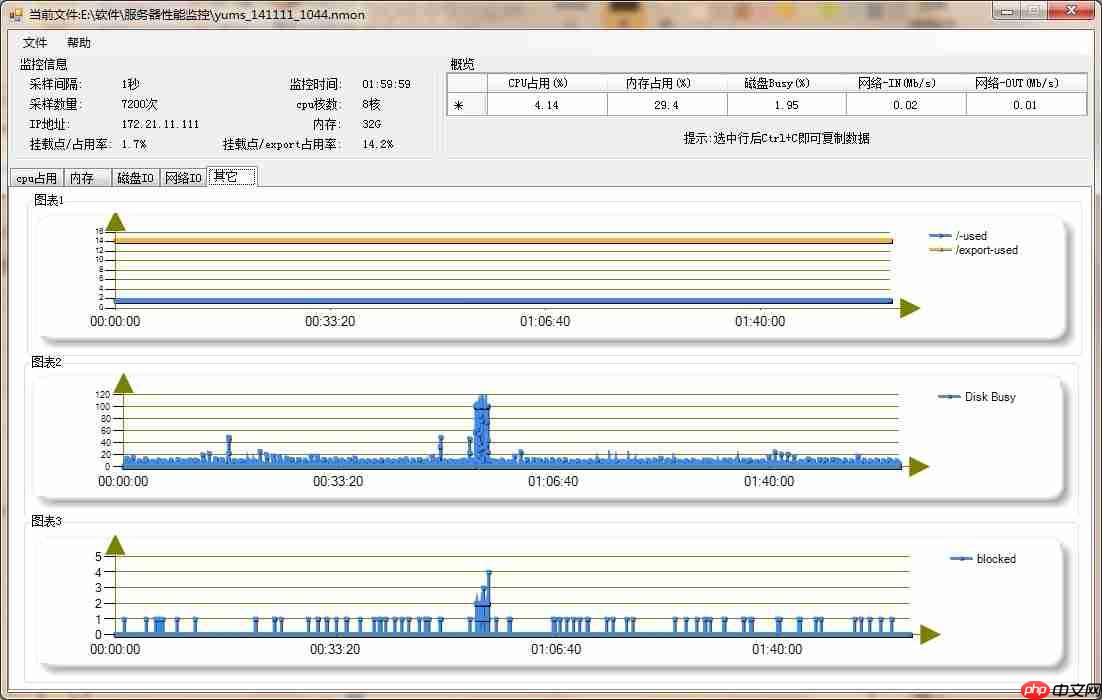
以上介绍了如何使用nmon for Linux工具监控和分析服务器性能指标。如果您需要此工具,可以关注我们的微信公众号,回复“nmon”获取nmon for Linux工具包的下载地址;如果您想详细了解nmon,请访问其官方网站(https://www.php.cn/link/da29469a4b6418140138895517be93c4)。
发布者:全栈程序员栈长,转载请注明出处:https://www.php.cn/link/7c07c57fdac8c86edca57efcdc5134a1































